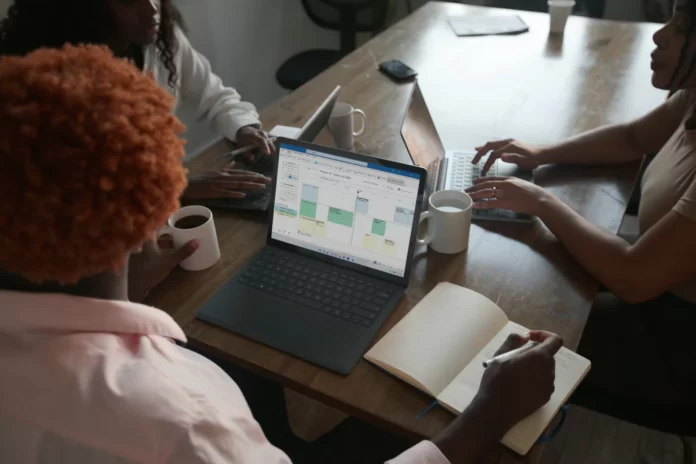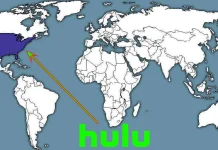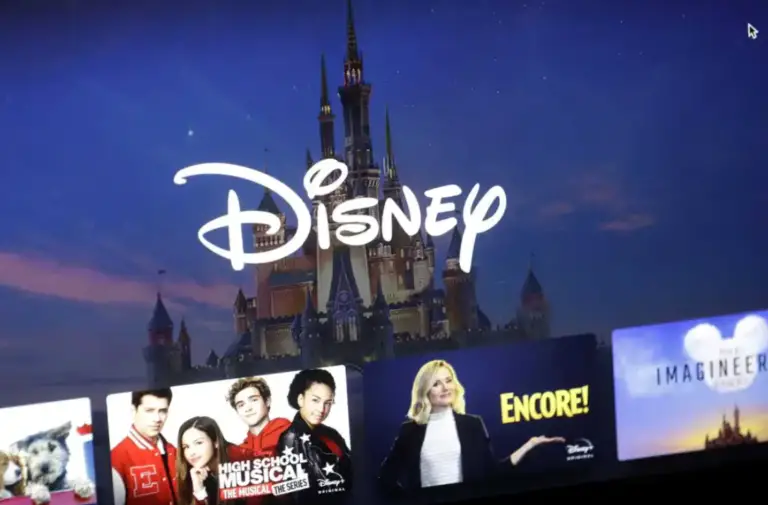JSON é um formato de intercâmbio de dados baseado em texto e baseado em uma linguagem de programação multiparadigma. Seu principal objetivo é armazenar e transmitir um fluxo estruturado de informações.
Usando regras simples para formar construções de caracteres em JavaScript, uma pessoa pode fornecer uma maneira fácil e confiável de armazenar qualquer tipo de informação, seja um número simples, cadeias inteiras ou um grande número de diferentes objetos expressos em texto simples.
Além disso, o formato JSON é usado para combinar objetos e estruturas de dados como um conjunto de componentes, formando assim unidades de programa que permitem armazenar e processar registros complexos que consistem em várias variáveis de diferentes tipos.
Uma vez criado um arquivo, as cordas que ele contém podem ser facilmente redirecionadas para outro local na Web através de qualquer caminho de dados. Isto porque a cadeia de caracteres é texto simples.
Então, eis como converter um arquivo JSON para o Microsoft Excel.
Como importar um arquivo JSON para um arquivo XLSX
Se você quiser importar um arquivo JSON para um arquivo XLSX, você tem que seguir estes passos:
- Primeiro de tudo, abra o Microsoft Excel em seu computador e crie uma nova planilha de cálculo.
- Em seguida, clique na guia “Data” na fita do Excel na parte superior.
- Na seção “Obter e transformar dados”, clique em “Obter dados” e selecione “Do arquivo”.
- Depois disso, clique na opção “From JSON” (Do JSON).
- Você verá a janela padrão “Importar” do seu computador. Aqui, abra a pasta onde se encontra seu arquivo JSON. Clique duas vezes sobre o arquivo para anexá-lo ao Excel.
- O Excel abrirá uma janela “Power Query Editor”. Aqui é onde você decide como os dados do JSON serão carregados em sua planilha.
- No topo da janela, clique na opção “To Table” (Para a mesa). Isto transformará seus dados em uma planilha de cálculo.
- Agora, clique em “OK”.
- Para selecionar quais colunas deixar na planilha, clique no ícone de seta dupla ao lado de “Column1”.
- Em seguida, selecione as colunas que você deseja salvar. Depois desmarque a opção “Use o nome da coluna original como prefixo” e clique em “OK”.
- Seus dados de arquivo JSON devem agora ser exibidos em colunas e linhas em estilo Excel.
- Se você quiser apagar ou alterar a posição das colunas, clique com o botão direito do mouse na coluna e selecione a opção apropriada.
- Você pode adicionar seus dados JSON a uma planilha do Excel clicando em “Fechar e carregar” no canto superior esquerdo da janela.
- Sua planilha de Excel agora tem dados em formato JSON. Você pode usar estes dados como quiser. Por exemplo, você pode remover a formatação da tabela ou mesmo converter a tabela para um intervalo.
- Finalmente, para salvar estes dados do JSON em formato Excel, clique em “Arquivo” no canto superior esquerdo do Excel e clique em “Salvar”.
Uma vez concluídas estas etapas, a versão Excel de seu arquivo JSON com a extensão .xlsx está agora disponível na pasta que você especificar.
Como criar um arquivo JSON
O formato JSON é normalmente usado para tratar (armazenar e usar) informações proprietárias. Este é geralmente um cronograma de pessoal que nem o desenvolvedor nem a audiência do recurso web devem ver.
Há várias maneiras de criar um arquivo com uma extensão apropriada. Em primeiro lugar, pode ser feito por meio do habitual editor de texto, que faz parte do sistema operacional Microsoft Windows. Para fazer isso, abra o Bloco de Notas, insira o código apropriado e salve o documento na extensão usual e única disponível. Depois disso, é necessário mudá-lo para a variante desejada.
A segunda forma envolve o uso de serviços de terceiros. O mais popular é o JSON Editor Online. É muito mais conveniente do que o Notepad. A interface do serviço é apresentada como duas áreas de trabalho.
Na primeira zona, o trabalho sobre a formação dos dados ocorre diretamente, na segunda zona são colocadas as ferramentas para isso. Após a conclusão do processo de criação, você deve clicar no botão “Salvar” e escolher como salvar o resultado: em disco ou online.
Como já mencionado, o uso do serviço on-line é muito mais conveniente do que o Notepad. Isto se deve ao fato de que o serviço detecta automaticamente os erros de sintaxe no processo e os destaca para que o usuário possa perceber as omissões e corrigi-las imediatamente.